Es posible comunicarse con tus amigos si tu iPhone está lejos o si ellos no usan iPhone. Apple permite enviar y recibir mensajes de texto SMS en macOS 10.15 para que estés localizable en todo momento.
Algunas aplicaciones utilizadas en iPhone y iPad son actualmente utilizables en Mac. Incluyen Fotos, Notas, Mensajes e "iBooks". Por lo tanto, es posible obtener mensajes de texto en macOS 10.15 desde una Mac.
Esto significa que no tienes que usar tu iPhone para recibir mensajes de texto y iMessage en macOS 10.15. Si tus amigos no usan iPhone, no significa que no puedas enviar o recibir mensajes en macOS 10.15.
Este artículo te explicará cómo enviar mensajes a tus amigos con tu Mac. También contiene información sobre cómo recibir mensajes de personas que no usan iPhone.
¿Cómo Enviar y Recibir Mensajes de Texto en macOS 10.15?
Envío de Mensajes de Texto desde la Mac
Si quieres enviar y recibir mensajes de texto SMS en macOS 10.15 desde tu Mac, utiliza el siguiente procedimiento para enviar:
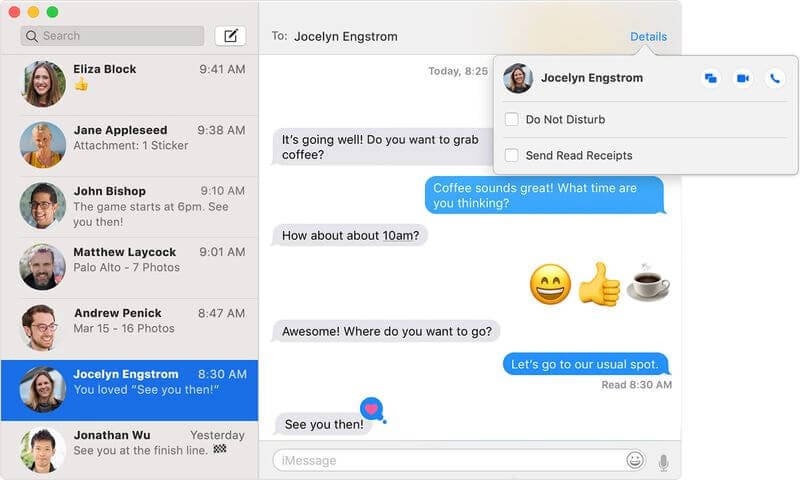
1. En el dock de mensajería de tu Mac, que está en la parte inferior, ve al icono de "Mensajes". También puedes acceder a ella pulsando "Cmd" y "Barra espaciadora", y luego empezar a escribir "Mensajes".
2. Utiliza el ID de Apple que está asociado a tu iPhone para iniciar sesión.
3. Elige el icono "Nuevo mensaje"; aparece como un icono cuadrado y está al lado del campo de búsqueda.
4. Coloca el cursor en el campo "Para:". Aquí es donde escribes el número de teléfono del amigo con el que quieres contactar. También puedes colocar la dirección de correo electrónico, que también se utiliza para iMessage.
5. Presiona "Enter"
6. Si no tienes el número de la persona pero lo has guardado y sincronizado los archivos de contactos con Mac, es posible incluirlo. Basta con hacer clic en "+" y añadir a la persona desde los contactos.
7. Si tu amigo utiliza un iPhone, su número obtiene un recuadro azul. Por su parte, el texto aparecerá como un iMessage, ya que se envía a través de los servidores de Apple. Si tu amigo ha configurado tus datos de contacto en su teléfono, el iMessage llegará como un número de teléfono. De lo contrario, llegará con la dirección de tu ID de Apple como identificador.
8. Si tu amigo puede recibir iMessages, utiliza este campo para escribir tu mensaje. Cuando hayas terminado, pulsa "Retorno" y envíalo.
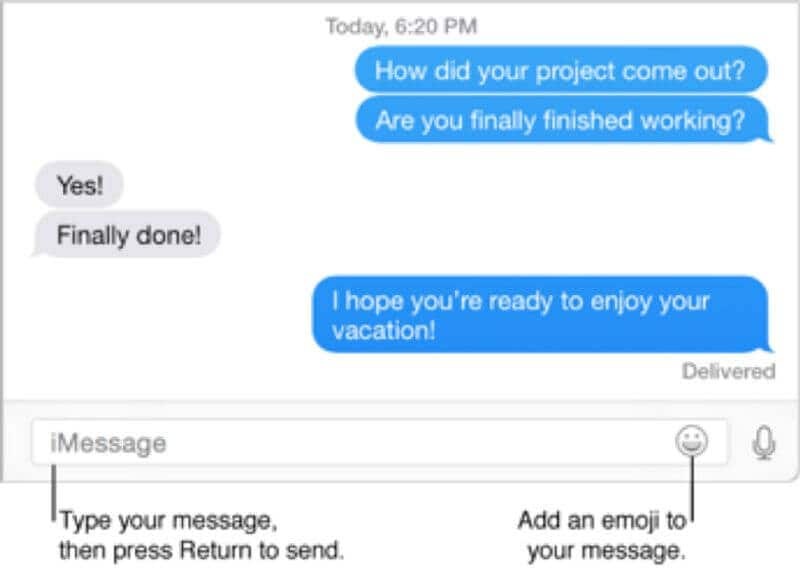
Recibir mensajes de texto en la Mac
No todos tus amigos o contactos utilizan iPhone, por lo que, sus números adquieren un recuadro rojo cuando se añaden al campo "Para:". Además, aparece un mensaje que dice "Su mensaje no pudo ser enviado".
Sin embargo, esto no significa que no puedas enviar o recibir mensajes en macOS 10.15. Solo tienes que configurar tu Mac para que reciba mensajes de texto en macOS 10.15 desde un dispositivo que no sea un iPhone.
Utiliza el siguiente procedimiento:
1. En tu Mac y iPhone, inicia sesión en iCloud con tu ID de Apple.
2. En tu Mac, accede a "Preferencias del Sistema".
3. Ve a "iCloud" e inicia sesión. Asegúrate de utilizar los datos de acceso de Apple.
4. En tu iPhone, confirma que la cuenta del ID de Apple es la misma; luego accede a "Ajustes" y procede a "iCloud".
5. En tu Mac, accede a "Mensajes"
6. En tu iPhone, ve a "Ajustes" y luego a "Mensajes"; pulsa en "Reenvíar mensajes de texto".
7. Aquí encontrarás tu Mac en la lista. Tendrá un deslizador de encendido y apagado en el lateral. Gira este control deslizante hacia el color verde para poder enviar y recibir mensajes de texto.
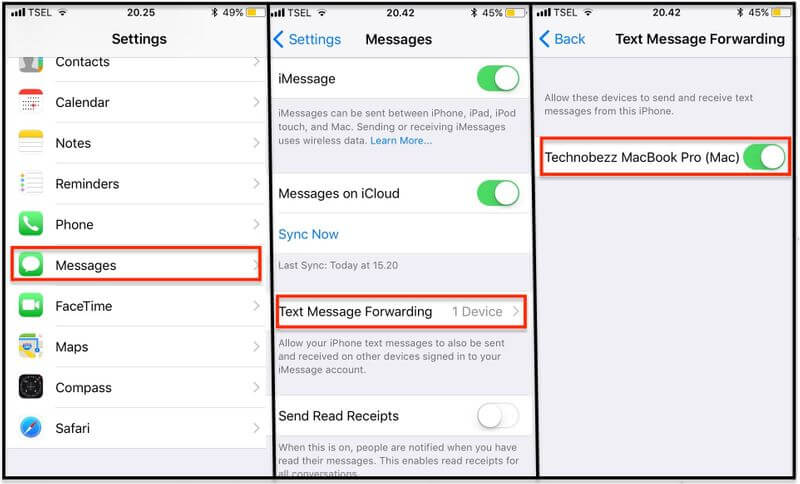
8. Aparecerá un mensaje solicitando que introduzcas el código que aparece en la Mac. Esto es para permitirte enviar y recibir mensajes de texto SMS en macOS 10.15, incluso si son mensajes de texto de iPhone. Pulsa sobre el número y espera a que el dispositivo realice la verificación.
El número de móvil de tu amigo que no es de iPhone ganará una casilla verde, lo que indica que puedes enviar y recibir mensajes de texto SMS en macOS 10.15.
El mejor editor de PDF para macOS 10.15
PDFelement para Mac es incomparable con otros editores de PDF. Es una herramienta de gestión de PDF completa que produce resultados satisfactorios. Por lo tanto, si deseas limpiar tu oficina y digitalizar tu trabajo en papel, PDFelement para Mac es la solución definitiva.
100% Seguro | Sin software malicioso |
![]() Impulsado por IA
Impulsado por IA
Con PDFelement para Mac, puedes abrir fácilmente los PDF, imprimirlos y marcarlos. Puedes abrir los PDF soltando los archivos en el programa o utilizando una contraseña si tienen protección.
A la hora de imprimir los PDF, hay múltiples propiedades que puedes utilizar para que tus documentos tengan un mejor aspecto. Entre ellos, el tamaño de la página, como A5 o A4, y la orientación, como Horizontal o Vertical. También tienes la libertad de elegir la impresora que esté conectada a tu Mac.
El uso de PDFelement para Mac es útil para ti, ya que te ofrece los resultados que deseas. No puedes imprimir una página que no es deseada, aunque hayas elegido los ajustes deseados.
Además, el uso de los archivos PDF protegidos verifica que este programa puede proteger tus archivos con estrictas medidas de seguridad. Sólo tienes que elegir tu modo de seguridad y PDFelement para Mac seguirá las instrucciones.
Este programa de PDF también es ventajoso porque viene en paquetes, cuyos precios se ajustan razonablemente a tu propósito.
 100% Seguro | Sin anuncios |
100% Seguro | Sin anuncios |
Andrés Felipe
Experto en PDF